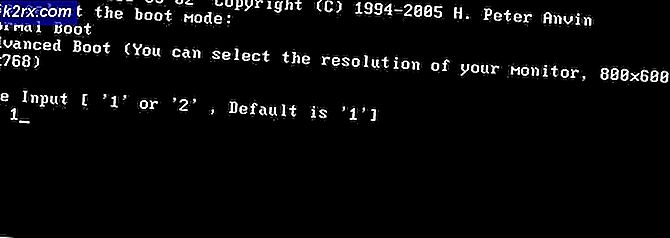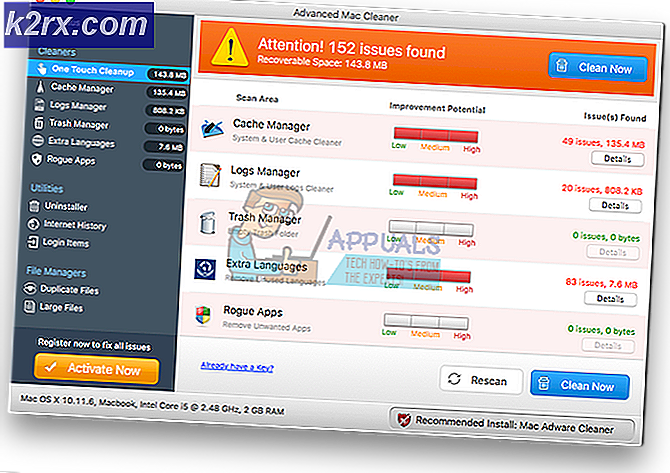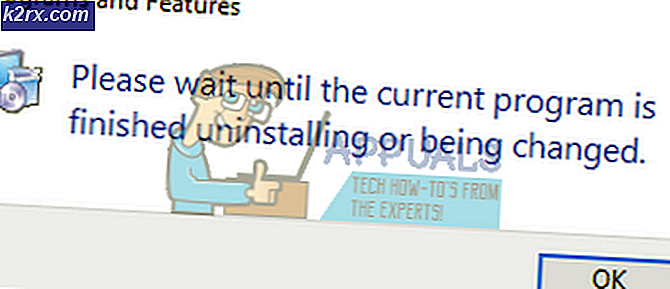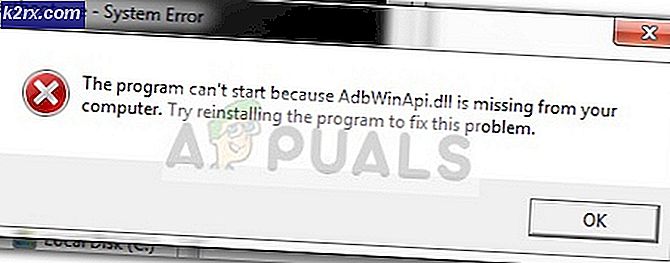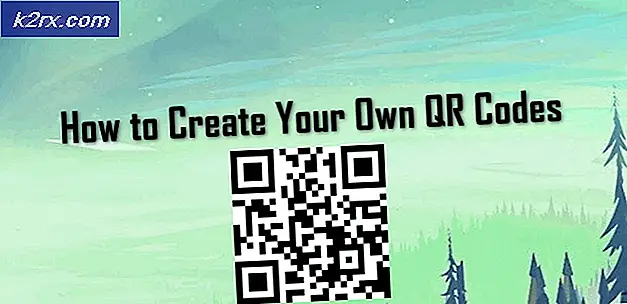Nintendo 3DS eller 2DS ansluter inte till Wifi-fel '003-1099'
Fel 3ds 003-1101 orsakas av nätverksanslutningsproblem. Detta kan vara ett problem med routern eller nätverksadaptern inbyggd i 3D-skivorna, eller det kan bero på 3D-servern. Detta kan också utlösas på grund av inkompatibilitet med den trådlösa specifikationen mellan routern och Nintendo 3ds.
Vad orsakar felet ”3ds error code 003-1101”?
Vi fann att de bakomliggande orsakerna var:
Hur man löser 3DS- eller 2DS-nätverksanslutningsproblemen
1. Ändra nätverkskonfiguration
Om vissa konfigurationer på konsolen inte har gjorts korrekt kan detta fel utlösas. Därför kommer vi i detta steg att ändra nätverkskonfigurationen. För det:
- Klicka på på hemmenyn "Systeminställningar" och välj “Internetinställningar”.
- Klicka på "Anslutningsinställningar" och välj sedan “Ny anslutning” alternativ.
- Välj “Manuell inställning” och välj “Sök efter åtkomst” punktknapp.
- Välj namnet på din trådlösa anslutning och klicka på "OK".
- Stiga på detaljerna om nätverkskonfigurationen korrekt och klicka på "Ok" att ansluta.
- Efter att anslutningen har upprättats, kolla upp för att se om problemet kvarstår.
2. Vidarebefordra hamnarna
Du måste öppna vissa portar för att göra internet tillgängligt för enheten. Detta måste göras från routerns huvudsida och de flesta har kanske inte tillgång till rätt inställningar för att utföra dessa uppgifter. Därför rekommenderas att du kontaktar din ISP och få dem att öppna följande portar för din router:
UDP-portar: 442 - 445 och 28000 - 29500
Få dem också till tillåta UDP anslutningar och se till att de aktivera UPnP typ anslutningar också, dessa anslutningar är mycket användbara för att upprätta snabba och pålitliga anslutningar med spelservrarna för att minska latensen samtidigt som det ger en smidig upplevelse.
3. Ändra det trådlösa läget
Det finns tre typer av 802.11-lägen enligt trådlösa standarder, en 802.11g, en 802.11b och ett 802.11n-läge. 3DS-konsolen stöder endast överföringsläget 802.11b / g och vissa moderna trådlösa routrar är konfigurerade att endast sändas i 802.11n eller 802.11g. Därför kommer vi i detta steg att ändra detta läge. För det:
- Ange dina IP Adressera till en webbläsare och tryck "Stiga på".
Notera:Detta är vanligtvis “192.168.1.1”, “192.168.10.1” eller “192.168.1.2”. - Logga in på sidan med ditt inloggningsnamn och lösenord
Notera:Detta ligger vanligtvis på baksidan av routern. - Nu eftersom det finns många internetleverantörer och alla har olika kontosidor, leta efter “802.11” inställningar eller ett alternativ som låter dig konfigurera detta.
- Ändra överföringsläget till “802.11b / g / n” eller att “802.11b / g”.
- Spara din inställningar och starta om routern.
- Starta om din konsol också och försök skapa anslutningen igen.
- Kolla upp för att se om problemet kvarstår